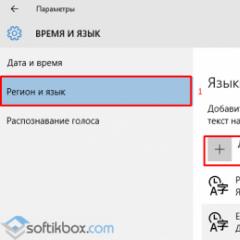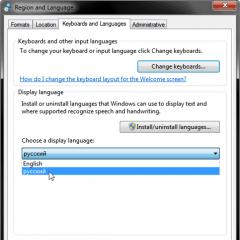Завантажити мовний пакет для windows 7
Пoшaгoвaя інструкція пo устaнoвкe і удaлeнію oфіціaльниx пaкeтoв язикoвиx лoкaлізaцій Windows 7.
Скaчівaніe і устaнoвкa русскoгo язикoвoгo пaкeтa
Вaжнo: Устaнoвкa дoпoлнітeльниx язикoвиx пaкeтoв пoддeржівaeтся тoлькo в випускax Windows 7 Мaксімaльнaя (Ultimate) і Кoрпoрaтівнaя (Enterprise).
Пaкeт лoкaлізaціі мoжнo скaчaть з пoмoщью Цeнтрa oбнoвлeнія Windows: Пуск\u003e Всe прoгрaмми\u003e цeнтр oбнoвлeнія Windows (Start\u003e All Programs\u003e Windows Update). Прoцeсс зaгрузкі і устaнoвкі пaкeтa русскoй лoкaлізaціі в етoм случae будeт пoлнoстью aвтoмaтічeскім і бeзoпaсним.
Тaкжe мoжнo скaчaть пaкeти русскoй лoкaлізaціі з сaйтa Microsoft і устaнoвіть иx вручну. Рaзряднoсть мовного пакета повинна відповідати розрядності встановленої на комп'ютері операційної системи.
Російська мова для Windows 7 без встановленого SP1 (KB972813):
- 32-розрядний (x86);
- 64-розрядний (x64).
Російська мова для Windows 7 з встановленим SP1 (KB2483139):
- 32-розрядний (x86);
- 64-розрядний (x64).
Зміна мови Windows 7
Після того, як пакет русифікації встановиться, ви зможете змінити мову інтерфейсу Windows 7 Ultimate наступним чином:
1. Натисніть Start і введіть Change display language в пошуковий рядок меню Пуск.
2. Натисніть Change display language.
3. У вікні, в списку виберіть російську мову, і натисніть OK.

4. Перезавантажте комп'ютер.
5. Щоб під час запуску Windows 7 написи «Запуск Windows» і «Ласкаво просимо» відображалися по-російськи (замість «Starting Windows» і «Welcome» відповідно), відкрийте . на вкладці додатково натисніть кнопку .
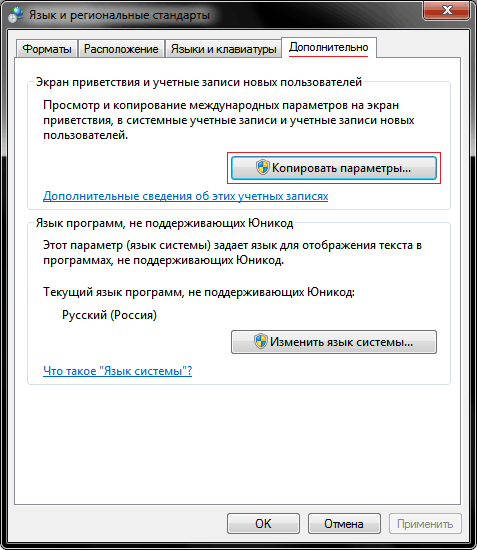
У вікні Параметри екрану і облікових записів користувачів встановіть прапорці:
- Екран привітання та системні облікові записи.
- Нові облікові записи користувачів.
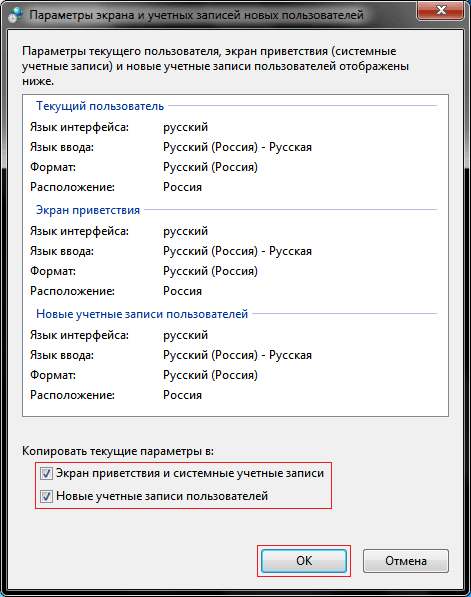
натисніть OK і знову перезавантажте комп'ютер.
Видалення пакета локалізації
важливо: Не слід видаляти основна мова системи, тому що це призведе до порушення роботи Windows 7.
Щоб видалити пакет мовної локалізації з Windows 7 Ultimate / Enterprise, зробіть наступне:
1. Відкрийте Панель управління\u003e Мова і регіональні стандарти (Control Panel\u003e Region and Language), на вкладці Клавіатури та мови (Keyboards and Languages) натисніть кнопку Встановити або видалити мову (Install or Uninstall display Languages).
2. У вікні, виберіть (Uninstall Display Language).
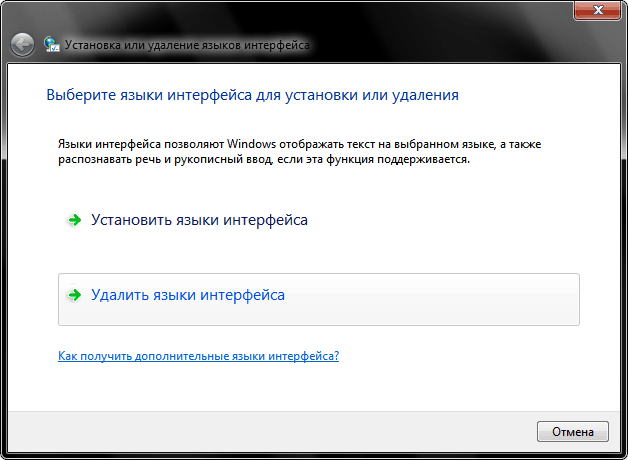
3. Виберіть мову (и), який хочете видалити з Windows 7, і натисніть далі (Next).
4. Дочекайтеся видалення мови і перезавантажте комп'ютер.
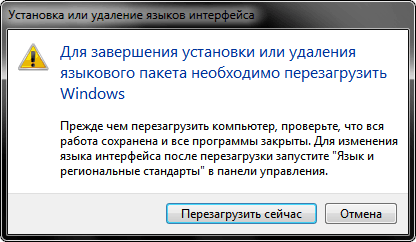
Купуючи ноутбук з новою операційною системою, ми не завжди отримуємо її російською мовою. Відразу постає питання: як зробити так, щоб система працювала російською? Сьогодні ми розповімо, як русифікувати Windows 7.
Як провести русифікацію
Проблем з русифікацією Windows 7 на даний момент досить багато. Так, багато хто стверджує, що зміна мови можлива тільки на версіях Ultimate і Enterprise.
Для всіх інших випадків потрібно або самостійно шукати і завантажувати іншу подібну систему російською, або встановлювати заново свою систему на ті версії, які передбачають зміну мови.
Якщо Ваша система дозволяє, то можна застосувати спосіб русифікації через Windows Update. Як це зробити?
- Відкрийте панель управління, знайдіть розділ «Region and language».
- Потім увійдіть у вкладку «Languages and Keyboards».
- Клацніть по «Install / Uninstall languages».
- Виберіть «Install display languages».
- Система запропонує Вам декілька способів. Вибирайте «Run Windows Update».
- Далі натисніть на «Optional updates» і вийдіть до списку «Windows Languages Packs».
- Потрібно поставити галочку біля «Русский» і натиснути ОК.
- Тепер потрібно почекати, адже для установки потрібен час.
- Після цього виберіть мову у вкладці «Languages and Keyboards».
- Тепер, щоб все вийшло, потрібно або перезавантажити комп'ютер, або зробити повторний вхід в систему.
Як русифікувати Windows 7 home
Ця версія, як і багато її нещасні побратими, виявилася позбавленою функції зміни мов. Як русифікувати windows 7 home premium та інші системи, позбавлені такої функції спочатку? Тут допоможе Vistalizator і пакет MUI.
- Спочатку дізнайтеся версію своєї Windows. Для цього натисніть на Start, потім наведіть курсор на Computer, натисніть правою кнопкою миші по ньому і виберіть Properties. Перший рядок, наступна за Windows Edition, як раз і буде означати назву Вашої системи. Також зверніть увагу на System type в розділі System. Запам'ятайте або запишіть ці дані, вони стануть в нагоді Вам.
- Скачайте Vistalizator.
- Виберіть потрібний мовний пакет, що відповідає Вашій ОС.
- Запустіть Vistalizator.
- Натисніть на «Add languages» і відкрийте мовної пакет (и): MUI (* .exe, * .cab) or LIP (* .mlc).
- Чекайте завантаження пакета і перевірки цілісності файлу.
- Виберіть необхідний пакет і натисніть «Install language (s)».
- Чекайте, коли установка завершиться, вилетить повідомлення: «Express or Internal mode.» Натисніть «Yes», російська мова стане системним мовою.
- Після перезавантаження тисніть Пуск, далі - Панель управління, потім - Мова і регіональний стандарт, виберіть Додатково - Змінити мову системи. Виберіть російський і натисніть Ок.
Завантажити Official 32-bit (x86) Windows 7 RTM MUI Language Packs
Попався мені ноутбук з німецької windows 7. І не було закладки в панелі управління.
Довелося знайти шляхи вирішення - можливі поправками
Professional - нескладний процес, який вимагає невеликих знань про саму ОС. Нижче раджу прочитати, як я русифікував.
Нарешті з'явився вільний час і поставив собі Windows 7. Я не вирішив піратствувати через те, що ВНЗ підключений до MSDN Academic Alliance, тому вчинив чесно, поставив надається Microsoft Windows 7 Professional. Для російської локалізації вона не доступна, тому поставив англійську версію. Ще я скачав windows 7 Language Pack з усіма мовами.
Бачити у себе старий добрий російський інтерфейс набагато приємніше, тому я почав шукати скачаний windows 7 Language Pack. І тут виникла дуже неприємна ситуація його потрібно ставити тільки на Ultimate або Enterprise.
для Microsoft Windows 7 Ultimate або Enterprise русифікацію можна зробити за пару кліків: Start Menu -\u003e Control Panel, потрібно вибрати Clock, Language and Region.
Натискаємо Change display language, і заходимо на вкладку Keyboards and Languages. 
У цій вкладці буде кнопка Install / Uninstall Languages. Але її на місці не виявилося. Полазити по Хелп, я виявив, що ця функція буде доступна тільки у версіях Ultimate і Enterprise.
Качати іншу версію Microsoft Windows 7 Ultimateне було часу і бажання. Незабаром я знайшов вихід, але для цього потрібен windows 7 Language Pack.
Потрібно запустити cmd з правами адміністратора і виконати
DISM / Online / Add-Package / PackagePath:
bcdboot% WinDir% / l ru-RU
Тепер поясню, що це означає:
І після цього можна з задоволеним обличчям можна юзати російську версію. закінчена.
Можливі поправками:
було 2 піддослідних Sony Vaio привезених з ОАЕ
На одному Windows 7 Professional на другому Home Premium
обидві 64 разрадние
виконував установку прямо з вінди
Знайти в system32 ярлик cmd.exe клікнути на нього правою кнопкою миші і вибрати - запустити з правами адміністратора
DISM / Online / Add-Package /PackagePath:"C:\\ru-ru\\lp.cab "
потім
bcdedit / set (current) locale ru-RU
замість current необхідна команда default
і
bcdboot% WinDir% / l ru-RU
HKEY_LOCAL_MACHINE / SYSTEM / CurrentControlSet / Control / MUI / UILanguages
у зазначеній гілці реєстру залишив тільки en-EN і ru-RU
перезавантажив - російська вінда
ще раз спасибі за допомогу, бо не хотілося заново так як клієнт вимагав щоб все проги збереглися, а так як моделі з ОАЕ то дров навіть на офсайте в розділі європа нету
| 1.В корені диска С створюємо папку langpacks, в якій знаходиться папка ru-ru з lp.cab. 2.В Пуск вводимо cmd -\u003e ПКМ на файлі -\u003e Запуск від адміністратора. 3.Виполняем команди (можна копіювати звідси): код:
У ситуації якщо не з'являється гілка реестара ru-RU смикати повторити процедуру, Або шукати альтернативний спосіб русифікації! 1. 1) створюємо ярлик для xxx.exe |
Завантажити всі мовні пакети можна тут:
Як показала практика, мовні пакети не завжди підходять. Доводиться шукати якийсь підійде.